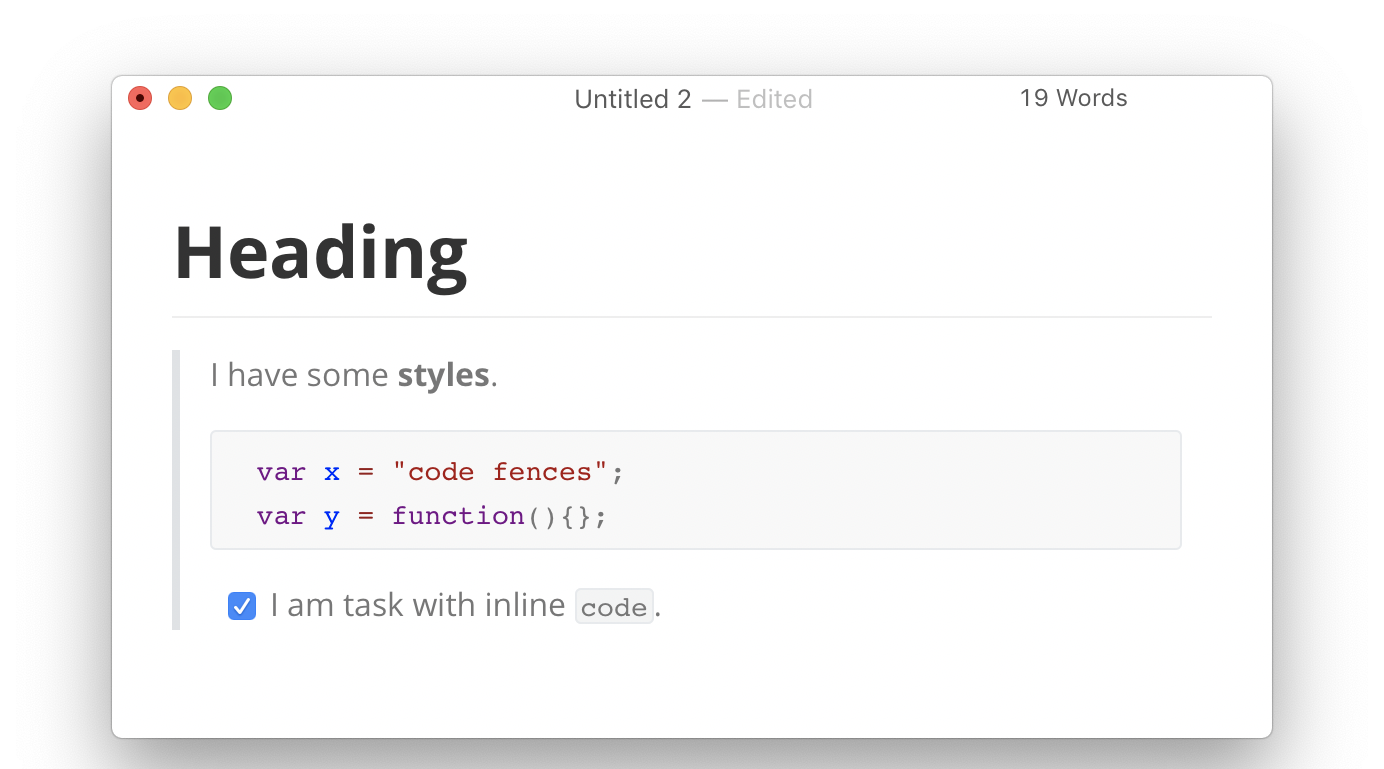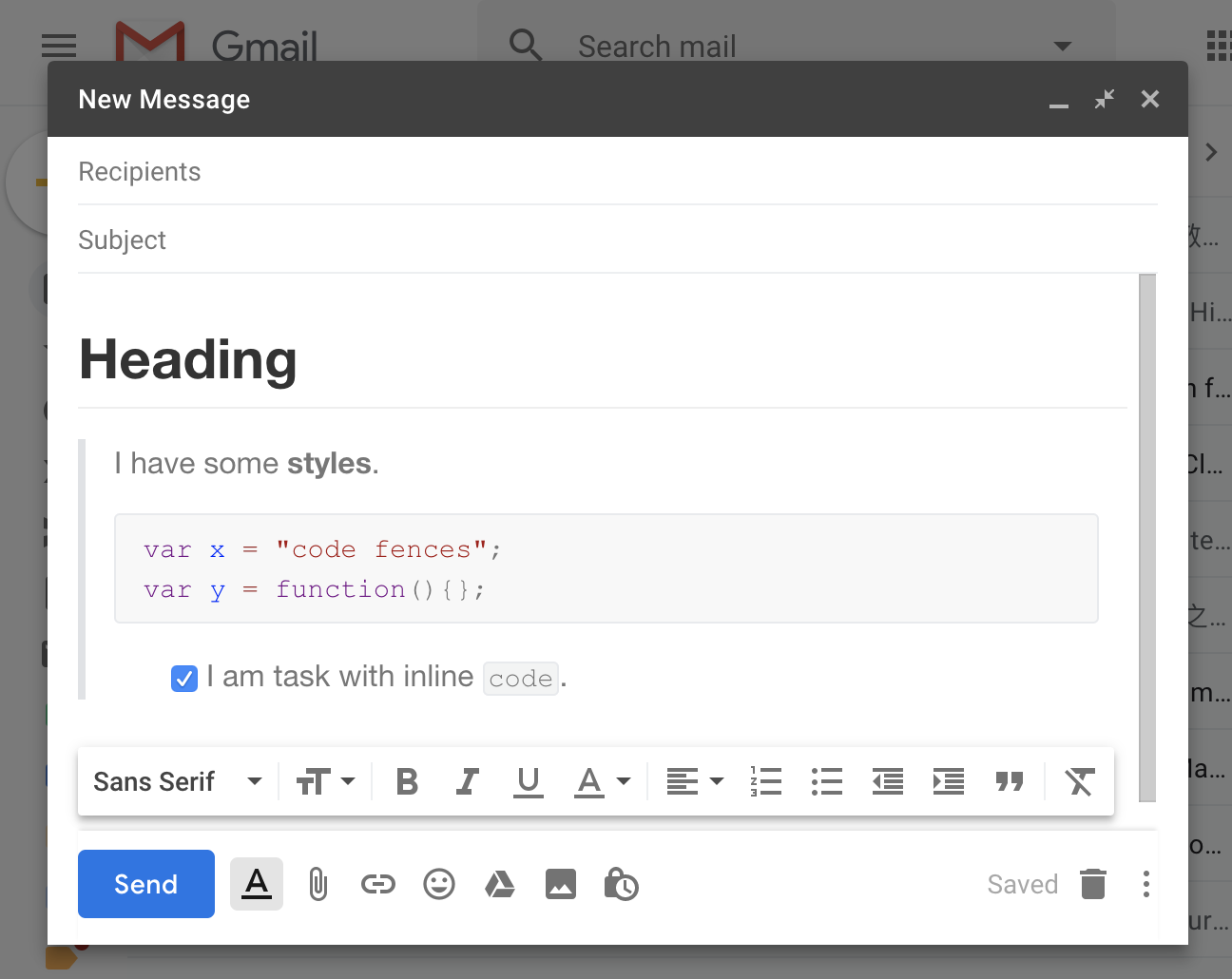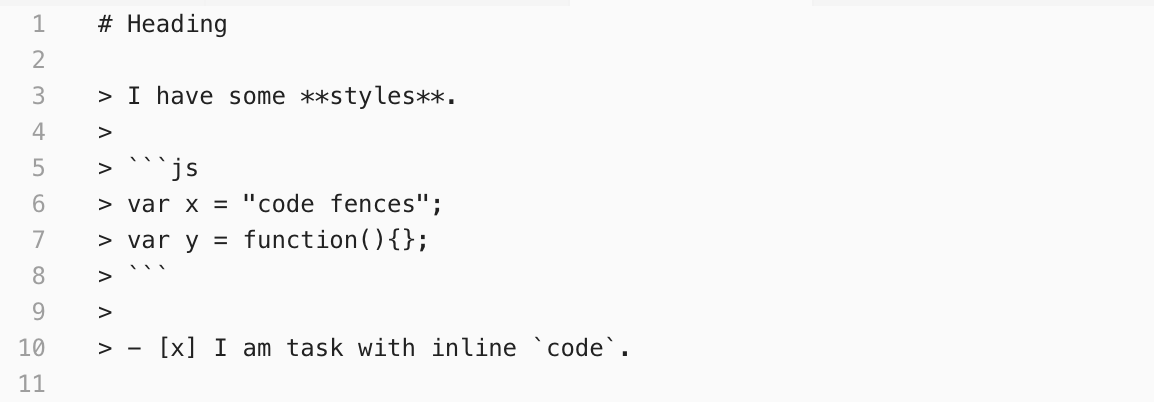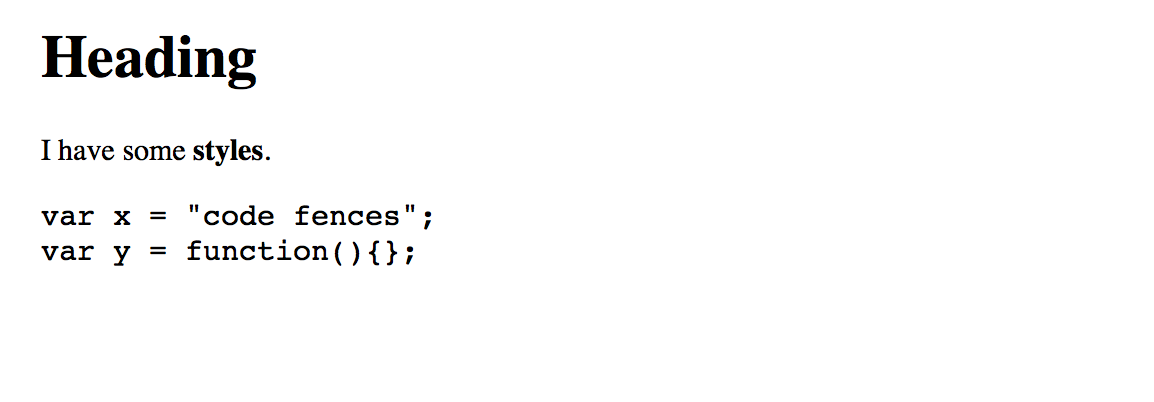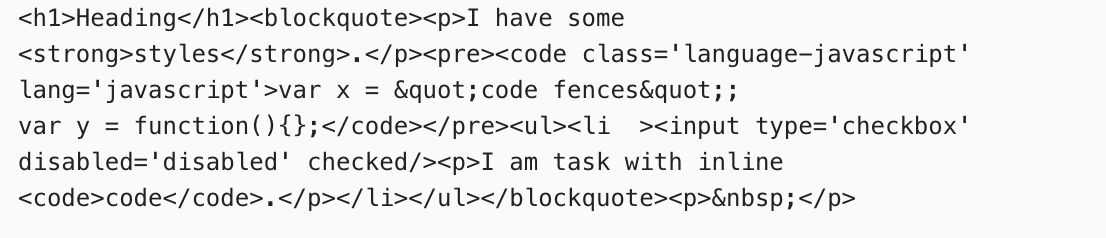剪贴板如何工作
让我们从讨论
剪贴板格式开始。剪贴板格式用于描述剪贴板上放置的数据类型。
在Typora中复制内容时,大多数情况下,Typora会将选定的内容转换为不同的格式,包括HTML,Rich Format(RTF),纯文本,并将它们同时存储在剪贴板中。然后,当您粘贴到其他应用程序时,将根据目标应用程序的逻辑选择适当的格式。例如,如果您粘贴到Gmail中,则将粘贴HTML格式的内容,而如果粘贴到源代码编辑器(如Sublime)中,则将粘贴纯文本格式的内容。因此,与大多数其他Markdown编辑器不同,Typora不会显式提供菜单操作,例如“以HTML格式复制”或“复制为RTF”,而在Typora中复制时,这些格式
已经被复制。
通常,您可以按
Command/Ctrl+Shift+V将内容以纯文本(或“匹配样式”)粘贴到其他应用中。
同样,当您将内容粘贴到Typora中时,首先,Typora在剪贴板中选择HTML格式并将其转换为Markdown。如果找不到HTML内容,Typora会将内容粘贴为纯文本或Markdown源。在源代码模式下,始终选择纯文本格式。
粘贴为纯文本
“粘贴为纯文本”与Typora中的“粘贴为Markdown源”具有相同的含义。您可以
Command/Ctrl+Shift+V为此使用快捷键。
复制为Markdown
如果您复制看起来像“
男孩 ”的内容并粘贴到纯文本编辑器(如Notepad.exe或VSCode)中,
默认情况下,将粘贴“男孩”,而当选择“复制为降价”时,将粘贴“男孩”。快捷键是
Command/Ctrl+Shift+C。
默认复制行为
如果您同时使用邮件客户端或Word之类的丰富编辑器以及代码编辑器或IDE,那么您可能希望—在Typora中复制内容,然后:
- 粘贴到丰富的编辑器中时粘贴丰富的内容
- 粘贴到代码编辑器中时粘贴Markdown源代码
这在其他降价编辑器中很难实现,但在Typora中完全可以实现。
为此,请打开“编辑器”选项卡/首选项面板部分,然后为“默认复制行为”启用“将Markdown源作为纯文本复制”。
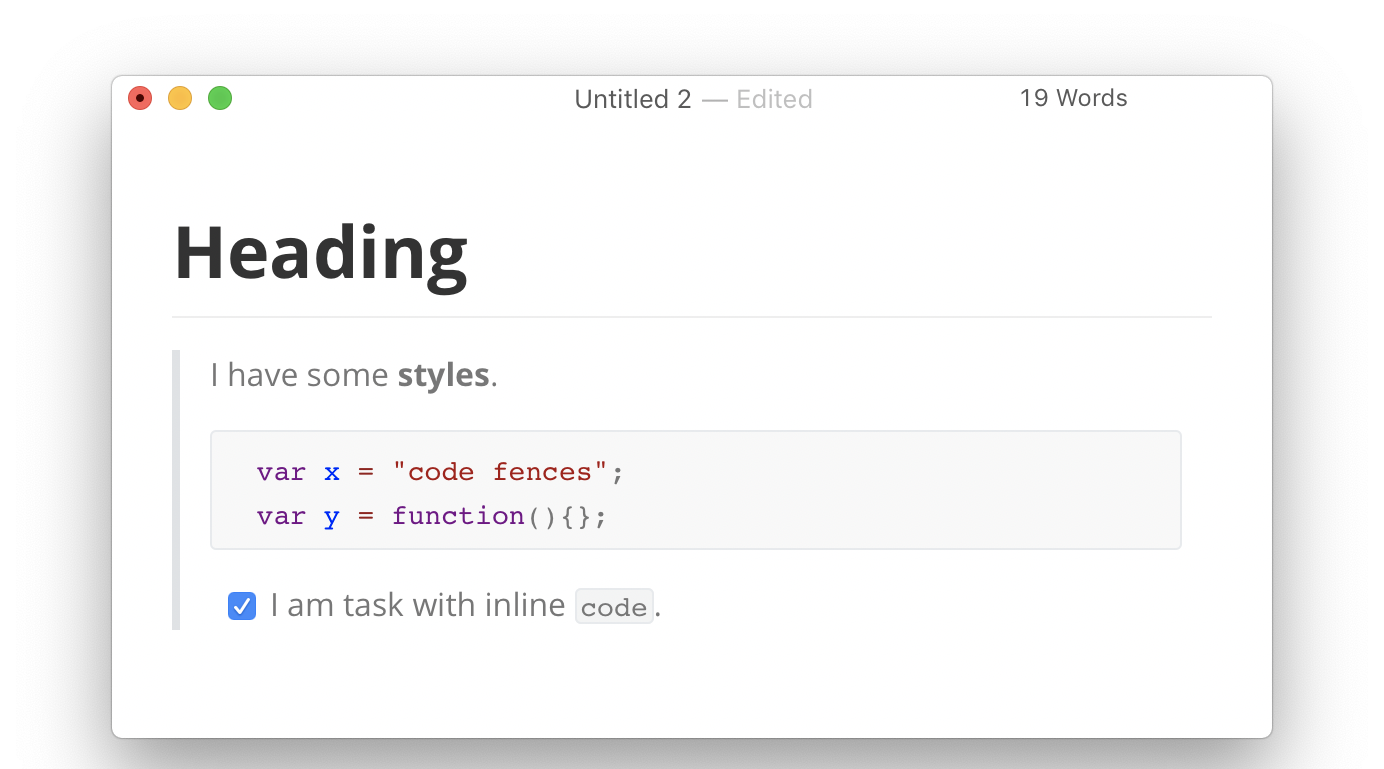 在Typora中复制内容
在Typora中复制内容
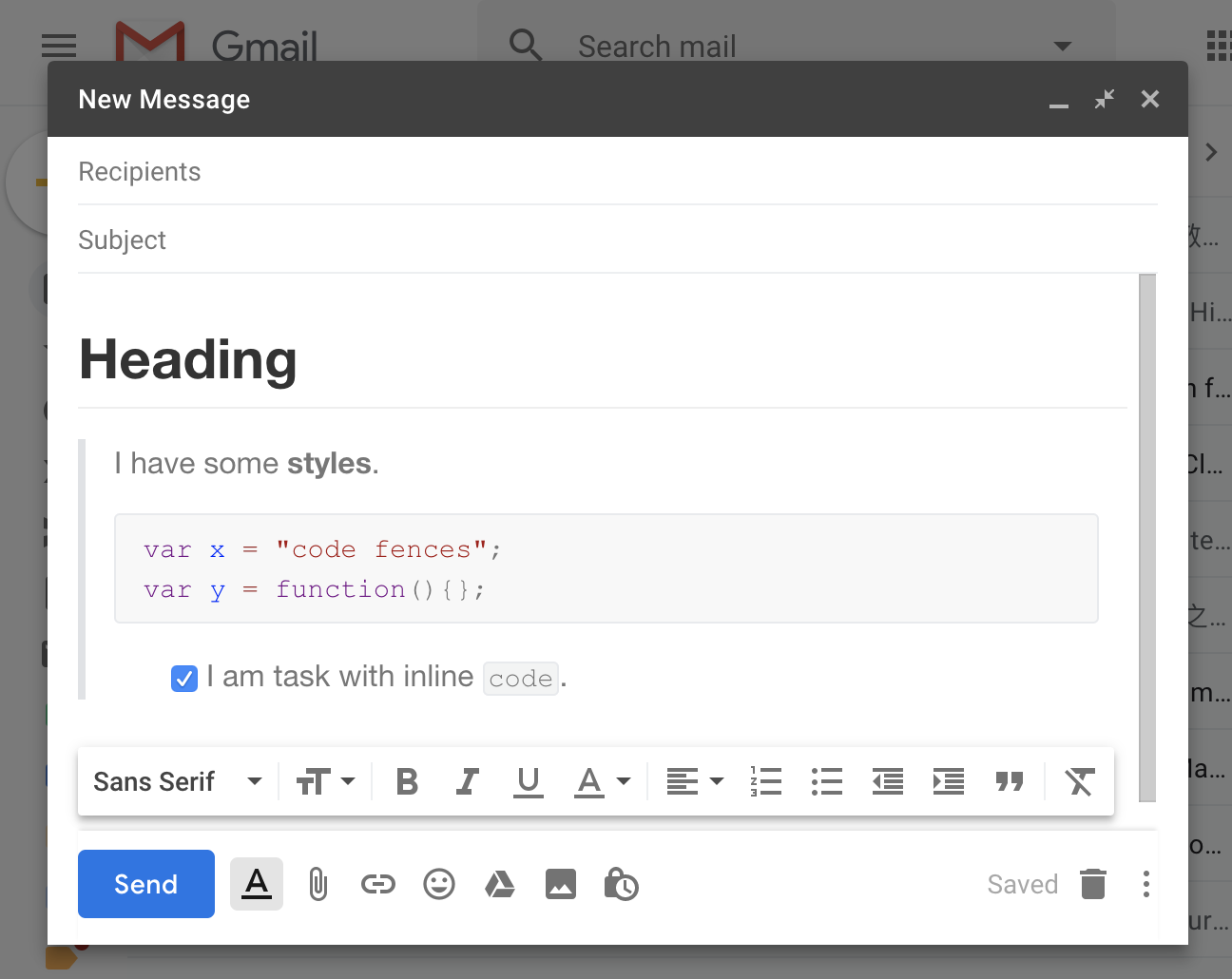 粘贴到Gmail中(将粘贴样式丰富的内容)
粘贴到Gmail中(将粘贴样式丰富的内容)
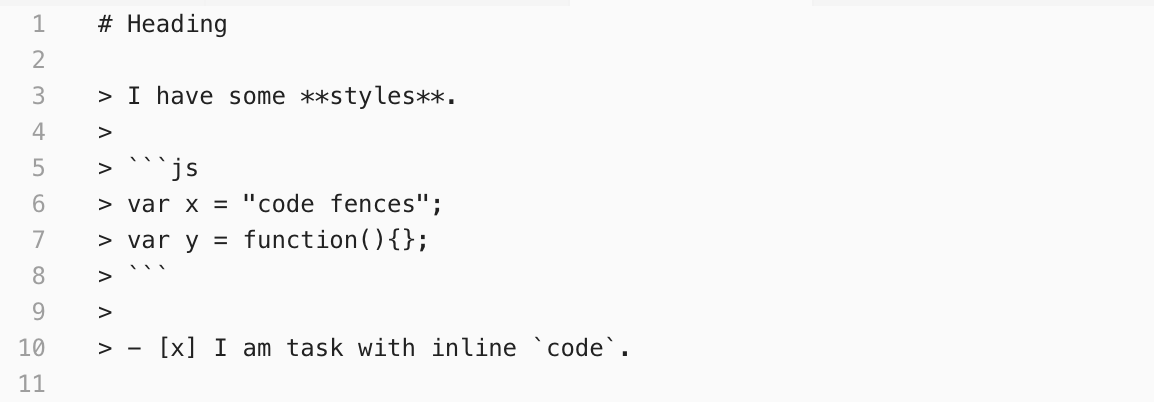 粘贴到VSCode中(将粘贴Markdown源代码)
粘贴到VSCode中(将粘贴Markdown源代码)
没有主题样式的复制
默认情况下,从其他格式丰富的编辑器复制内容将包括字体,行高,颜色等样式。您可能只想复制基本格式或“语义文本”的内容。
例如,您可能想要复制
<strong>text</strong>,而不是复制每个主题中定义的具有特定字体系列,字体大小,颜色……样式的“文本”,在这种情况下,首选“不带主题样式的复制”。
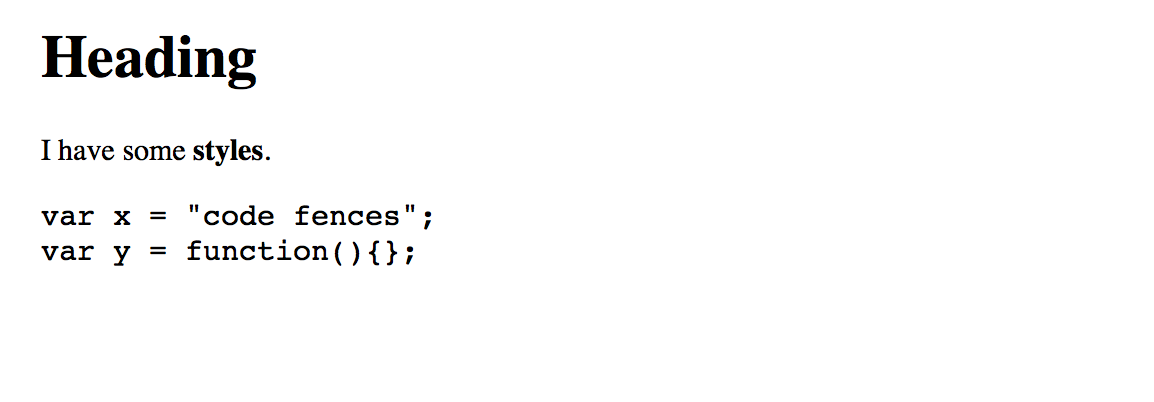 复制时不使用主题样式,然后粘贴到页面中
复制时不使用主题样式,然后粘贴到页面中
为了更好地样式化Typora和其他应用程序之间的内容,请使用“导出”功能,而不是复制和粘贴。
复制为HTML代码
当选择了is动作时,Typora会将选定的部分转换为HTML,并将HMTL源代码转换为剪贴板的“纯文本”格式。对于开发人员,您可能有机会在源代码编辑器中编辑HTML文件,此菜单操作可帮助您将Typora中的内容复制到HTML源代码中。
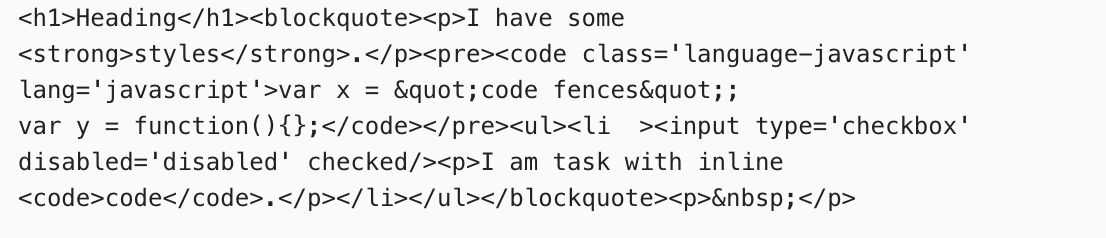 复制为HTML代码并粘贴到VSCode中
复制为HTML代码并粘贴到VSCode中